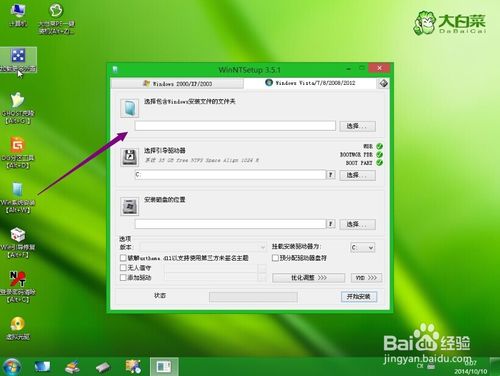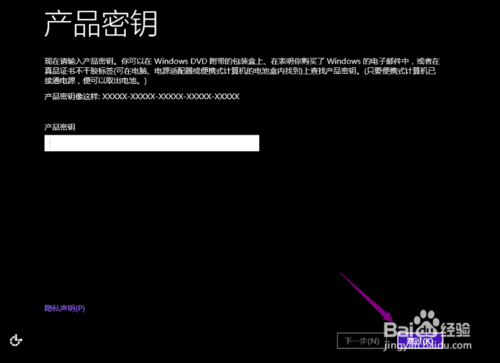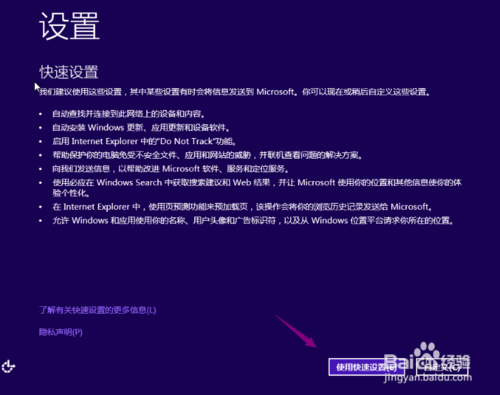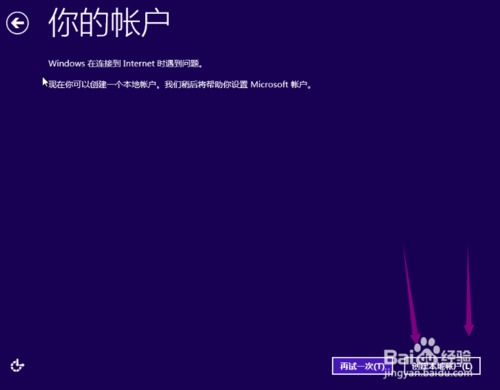怎么安装Win10,硬盘安装Win10系统图文教程
http://jingyan.baidu.com/article/f25ef254613ffd482c1b8236.html
怎么安装Win10,硬盘安装Win10系统图文教程
- |
- 浏览:3492
- |
- 更新:2014-10-14 17:26
- |
- 标签:win10
怎么在硬盘的Win10文件安装系统。如果是WIN8/8.1直接解压双击SETUP文件就可以进入安装,但是系统的内核要对得上去。比如32位的WIN8.1对WIN10 32位的系统,但是我现在想用一台新机来安装WIN10,同样是解压系统文件在硬盘上,再使用PE下面的工具进行安装。
方法/步骤
-
1
把在官方网站下载的ISO文件解压以一个不是安装系统的盘符内备用
-
2
把再使用带Win PE系统的U盘插入到电脑中,然的在COMS中设置从U盘启动。启动成功后再进Win PE系统。
-
3
进入PE系统就可以看到一个Win系统安装,双击这程序。
-
4
选择包含Windows安装的文件夹,
-
5
安装磁盘位置,选择你想安装的地方,这里我是想安装到C盘。
-
6
安装成功后自动重新启动计算机把这一项勾选了,再点击确定,然后不会自动复制所需要的文件到C盘,然后会自动重启计算机进入最后的设置。
-
7
区域和语言使用默认的。
-
8
采用硬盘安装产品密钥这里输入什么都是会提示错误,点击跳过,以后再激活WIN10
-
9
接收许可条款,再使用快速设置
-
10
现在你可以创建一个本地账户,以后再设置微软账户。点击创建本地账户,输入一个用户名,然后再输入两次密码加密码提示完成就可以了。
-
11
正在完成你的设置
-
12
安装成功以后进入WIN10的桌面。
-
13
进入桌面后需要激活Win10系统方法:
http://jingyan.baidu.com/article/456c463b6ba1250a59314473.html
END
或是,你按照作者的指导,做出了一模一样,甚至更棒的结果?
不管是“有心得”,还是“有所得”,都快分享给经验的小伙伴们看看吧!
非回享用户暂时不能发布经验“有得” 如何加入回享?你还可以输入1000字
如对这篇经验有疑问,可反馈给作者,经验作者会尽力为您解决!
你还可以输入500字
换一批相关经验
- 从硬盘中安装GHOSTXP系统图文教程02011.04.02
- 戴尔笔记本一键u盘安装win10系统图文教程02015.07.21
- 全新硬盘安装windows8.1系统图文教程02014.07.09
- 硬盘一键安装win7系统图解教程(小白也学得会)362014.02.27
- win10如何分区?win10磁盘分区图文教程432014.10.06
热门杂志
原文:http://my.oschina.net/u/1266171/blog/527772